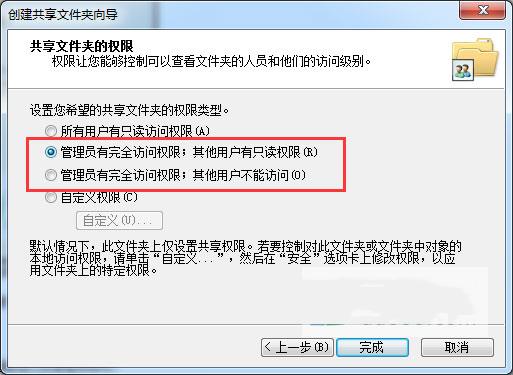Oracle Database(也称Oracle数据库)是一个甲骨文公司以高级结构化查询语言(SQL)为基础设计的大型关系数据库,通俗地讲它是用方便逻辑管理的语言操纵大量有规律数据的集合。本文下面就介绍下Oracle Database 12c的安装配置教程,大家参考下!
Oracle系统采用的是并行服务器模式,能在对称多CPU的系统上提供并行处理,拥有可移植性强、可用性强、可扩展性强数据安全性强和高稳定性等优点,能适应高吞吐量的数据库,适用于各类大、中、小、微机环境,是目前最流行的客户/服务器(CLIENT/SERVER)体系结构的数据库之一。
提供的下载平台有windows、Linux、Solaris,这次的命名用了c而不是以前的g(grid),c代表cloud(云计算)的意思。Oracle 12c新增了诸多的新特性(在下面有详细介绍),在数据类型、分区表、统计信息、数据优化等方面都有所改进,在功能上确实比上一版本要强很多。
Oracle 12c安装教程
1、分别解压“winx64_12c_database_1of2.zip“和“winx64_12c_database_2of2.zip”,将解压出来的“database”目录合并。
2、双击“setup.exe",软件会加载并初步校验系统是否可以达到了数据库安装的最低配置,如果达到要求,就会直接加载程序并进行下一步的安装
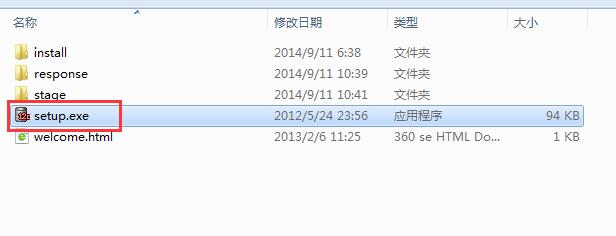
3、“配置安全更新”,取消“我希望通过My Oracle Support接受安全更新”,单击“下一步”
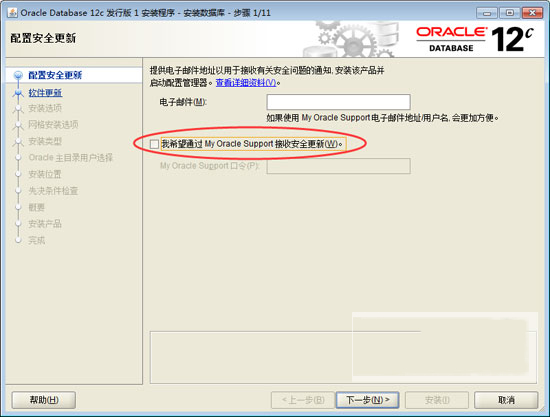
4、安装时请连接网络,当然这里选择跳过更新就可以了,点击“下一步”。注:此处出现延迟并错误请查看下方“临时位置权限错误解决方案”
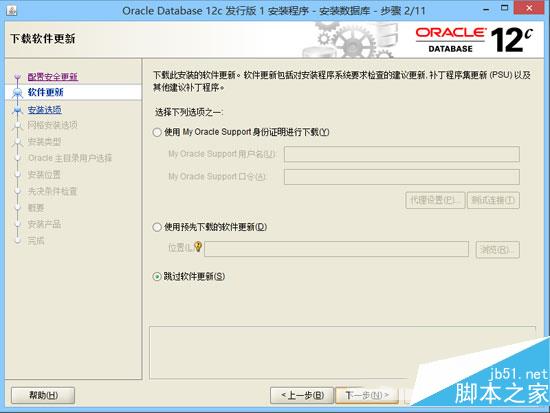
5、在“安装选项”窗口中,选择“创建和配置数据库”,单击“下一步”
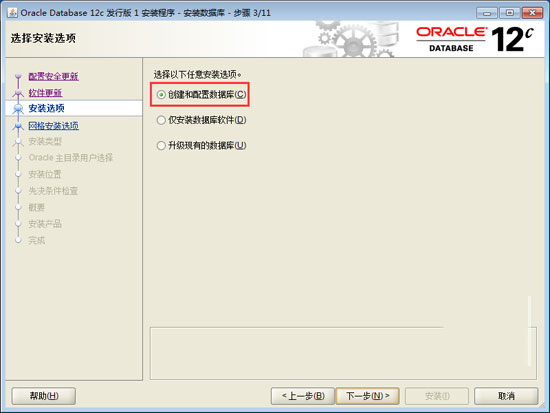
6、根据介绍选择”桌面类”还是”服务器类”,选择”服务器类”可以进行高级的配置,这里选择”桌面类”,单击”下一步“
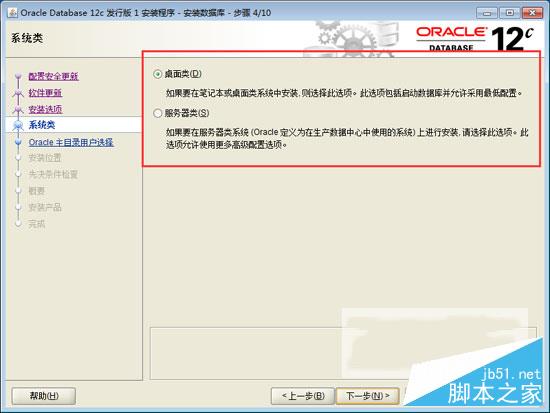
7、这项功能是专门管理oracle文件的,选择第二个”创建新windows用户“,输入用户名和口令,单击”下一步“
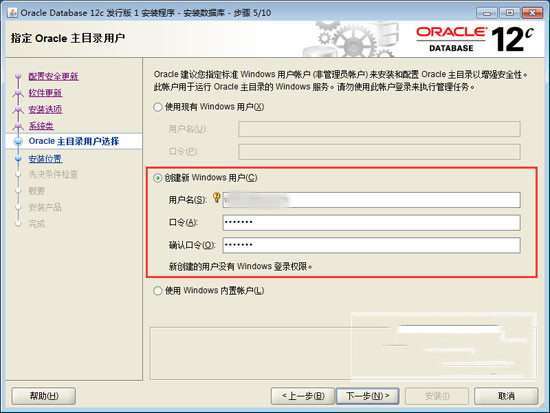
8、“典型安装”窗口中,选择Oracle的基目录,选择“企业版”和“默认值”,输入数据库名和密码(需要大写字母+小写字母+数字的形式),单击“下一步”
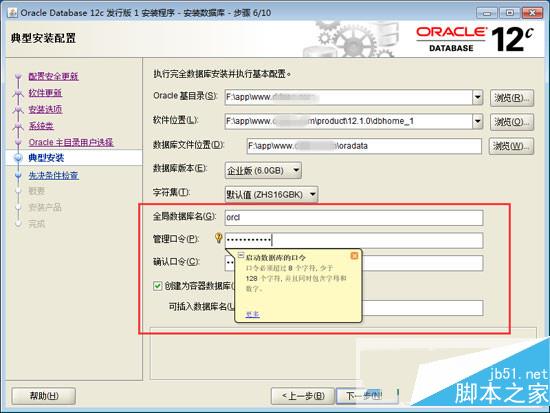
9、在“执行先决条件检查”窗口中,系统自动进行检查,通过后单击“下一步”
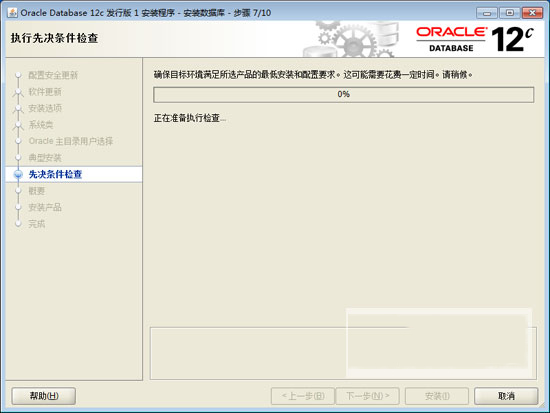
10、在上一步检查没有问题后,会生成安装设置概要信息,可以保持这些设置到本地,方便以后查阅,在这步确认后,单击”安装”,数据库通过这些配置将进行整个的安装过程
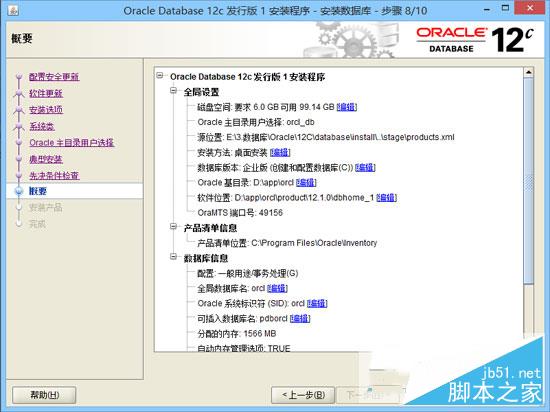
11、这是一个漫长的等待过程,注意:在安装过程中,最好将杀毒软件,安全卫士什么的都强行关闭
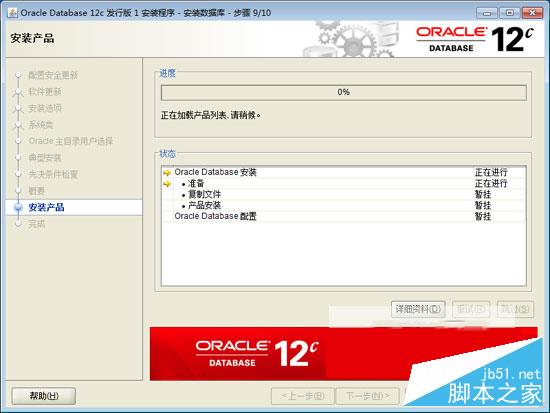
12、自动创建数据库实例,大约半个钟头
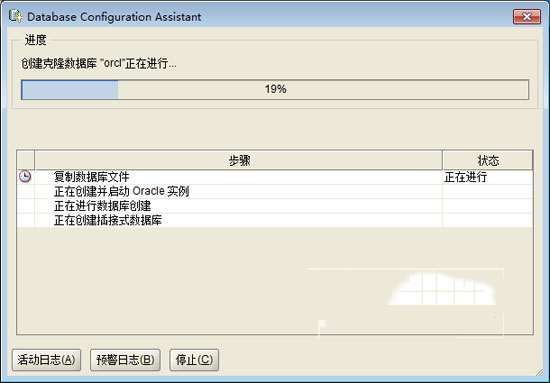
13、数据库实例安装成功后,会弹出口令管理,建议大家都设置一遍。选择“口令管理”,可以查看并修改以下用户:
(1)普通管理员:SYSTEM
(2)超级管理员:SYS
(3)修改完成后,单击“确定”。 这里的口令也是需要符合oracle口令规范的,参考前面设置数据库实例口令设置方式
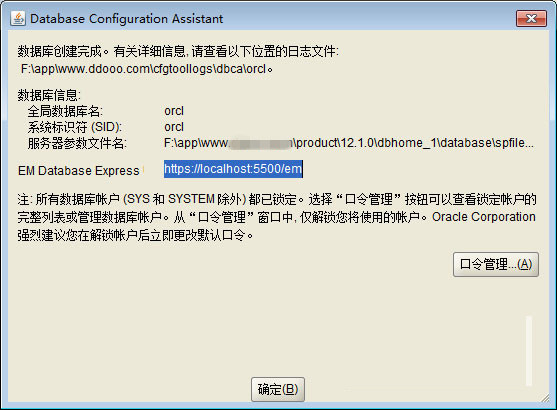
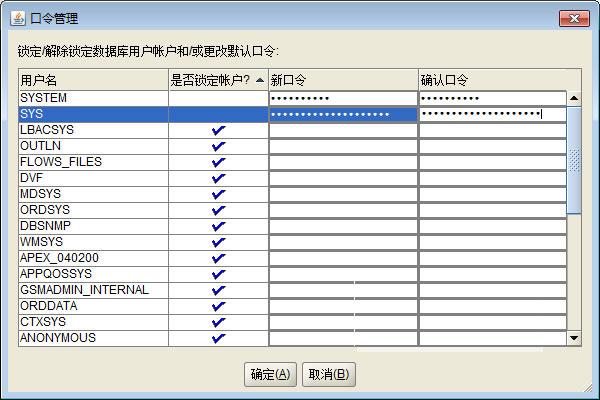
14、安装完成,会出现如下界面,单击“关闭”即可
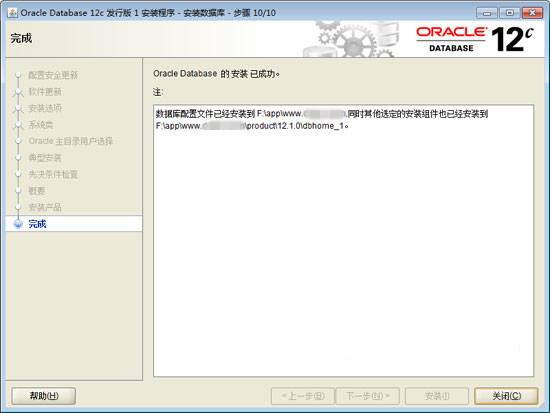
15、安装完成后,访问https://localhost:5500/em,输入用户名和密码,就可以查看数据库运行状态,进行新建表空间和用户配置了
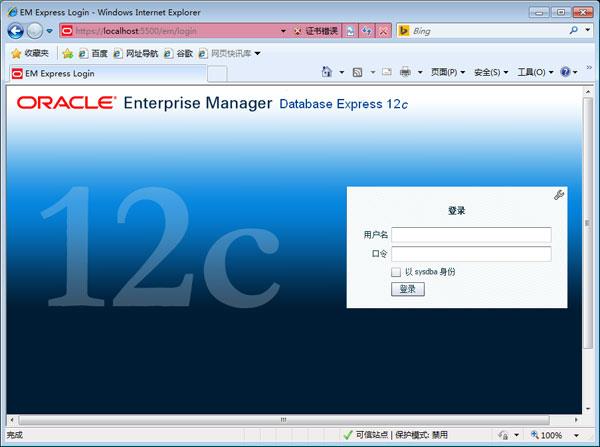
16、服务设置Oracle完成安装后,如果出现EM页面打不开的情况。那么进入开始菜单《控制面板《所有控制面板项《管理工具《服务,确认以下两个服务已经启动,否则Oracle将无法正常运行:
(1)OracleOraDB12Home1TNSListener:表示监听服务,如果客户端要想连接到数据库,此服务必须打开,在程序开发中该服务也要起作用。
(2)OracleServiceORCL:表示数据库的主服务,命名规则:OracleService数据库名称。此服务必须打开,否则Oracle根本无法使用。
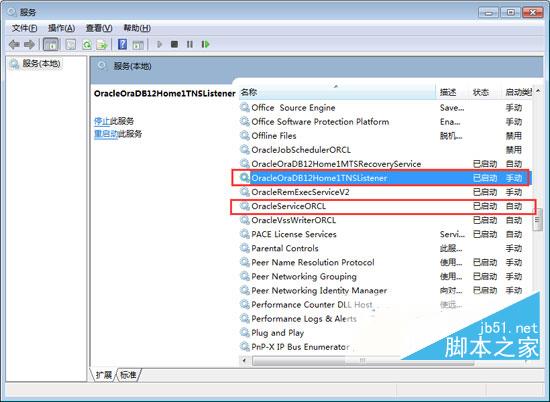
Oracle 12C临时位置权限错误解决方案
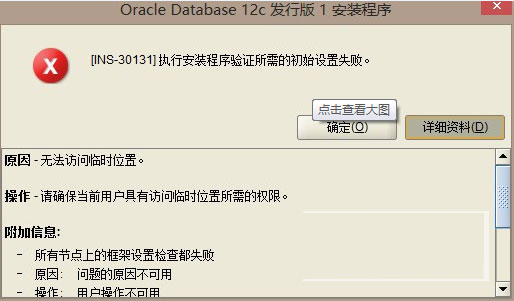
在Oracle 12C安装过程中,由于共享权限问题导致安装卡死,我们可以用以下办法解决:
1、控制面板>所有控制面板项>管理工具>服务>找到“SERVER”,检测是否处于启用状态
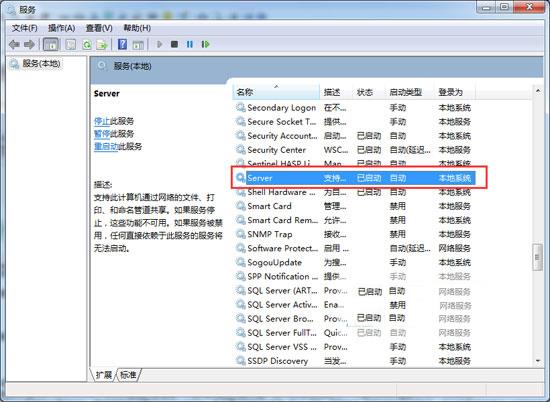
2、控制面板>所有控制面板项>管理工具>计算机管理>系统工具>共享文件夹>共享,右键单击“共享”>新建共享>
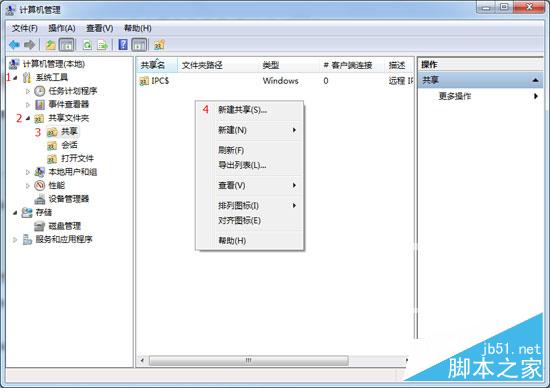
3、单击“浏览”>选择"本地磁盘(C:)">确定
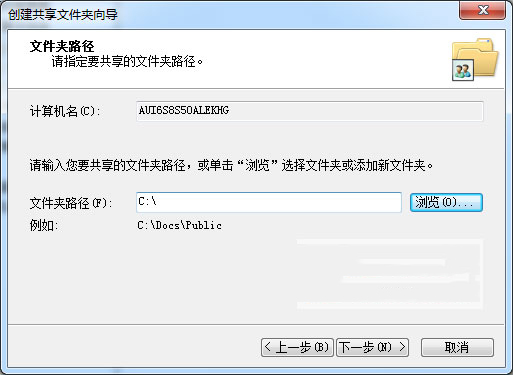
4、“共享名”,输入:"C$" ,点击下一步
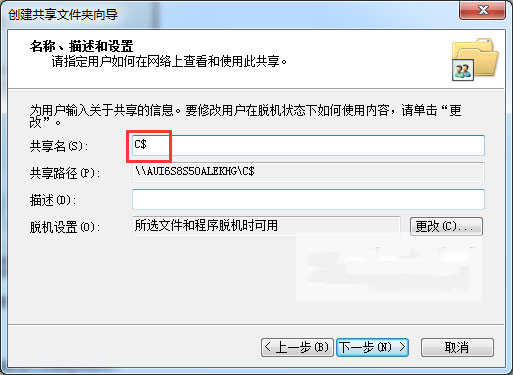
5、对权限进行相应的选择(选择第二项或第三项),单击“完成”,重新运行安装程序即可。